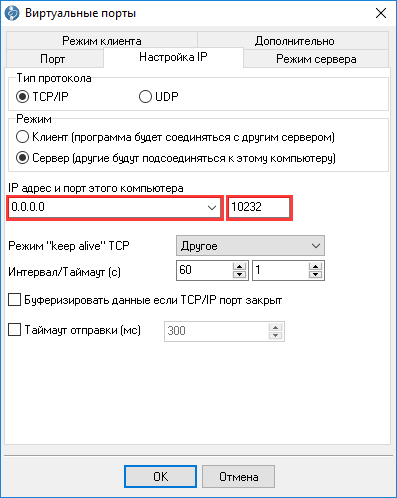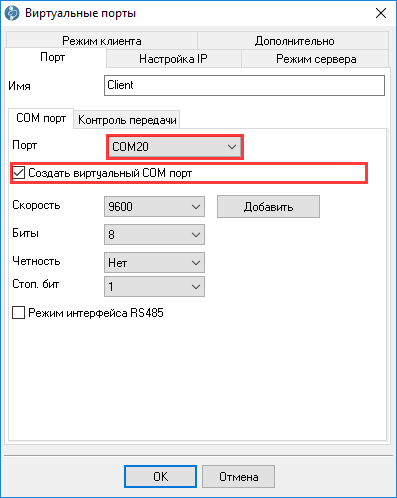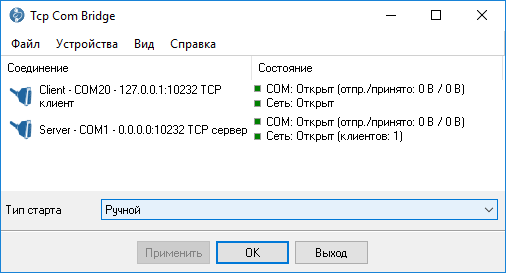Виртуальный COM порт через Ethernet или TCPЧто такое виртуальный COM портВиртуальный COM порт — это программное решение, эмулирующее работу физического последовательного порта на компьютере. Такие порты часто используются для связи между программами или приложениями, которые подключаются через последовательный интерфейс. Такие решения с виртуальными ком портами особенно полезны в условиях, когда необходимо поддерживать устаревшие системы или интегрировать новые устройства с существующей программной инфраструктурой. Зачем может потребоваться пробросить виртуальный COM порт через EthernetПроброс виртуального COM порта через Ethernet может быть полезен, когда требуется удаленный доступ к устройствам, подключенным через последовательный интерфейс (контроллеры, медицинское оборудование, системы управления). Еще можно превратить сетевой трафик от аппаратного устройства, сразу передающего данные по сети, в последовательные данные виртуального порта, которые сможет использовать имеющееся ПО. Пошаговая инструкция настройки виртуального COM порта1. Установите TCP COM Bridge (скачать) на компьютере, где вы планируете создать виртуальный COM порт. Настройка сетевого соединения через EthernetСоздайте подключение в режиме TCP сервера. Для этого выберите пункт главного меню "Устройство → Добавить". Обратите внимание, что в режиме сервера, программа ожидает подключения других устройств или программа на указанный IP адрес и порт. Если программа сама должна инициировать соединение и подключаться к источнику данных, то вы должны выбрать режим TCP клиента.
Настройка виртуального порта2. Укажите номер виртуального COM порт, который будет создан на этом компьютере и поставьте галочку "Создать виртуальный порт". Данный номер не должен использовать в системе (в других программах или для других устройств).
3. Настройка параметров передачи данных (скорость, биты данных и т.п.) влияет только на первоначальное состояние порта. Все современные программы, которые работают с COM портами, могут менять эти параметры "на лету" во время работы. Но исходные параметры, могут потребовать, если порт используется из командной строки в BAT-файлах. 4. Аналогичным образом настройте другие виртуальные порты, если требуется. Можно создать до 255 портов, но ограничение зависит от производительности компьютера или сервера, скорости или объема передаваемых данных. Режим запуска5. Осталось выбрать желаемый режим запуска (ручной, автозагрузка или служба). Самый распространенный тип запуска это "Служба", когда порт создается автоматически при запуске Windows, еще до авторизации пользователя, и просто необходим для необслуживаемых компьютеров (без оператора). Режим запуска можно выбрать внизу главного окна в поле "Тип старта".
Проверка6. Проверить работоспособность программы можно по счетчику отправляемых и принимаемых данных. Дополнительно, вы можете воспользоваться нашей программой Serial Port Monitor, чтобы посмотреть, что именно приходит в порт, а также самому отправить какой-либо пакет в COM порт. FAQ:Выбранный виртуальный COM-порт не появляется в диспетчере устройств.Наш виртуальный COM порт должен появиться в отдельной группе "Virtual COM Ports" после того, как вы нажали кнопку "Применить" в программе. Если такая группа не появилась, то смотрите следующий вопрос. Выбранный виртуальный COM-порт не отображается в системе. Я не могу выбрать его в моем программном обеспеченииПожалуйста, ознакомьтесь с нашим руководством по устранению неполадок в главе "Невозможно установить драйвер виртуального порта". Какой номер виртуального ком порта можно выбрать?Вы можете выбрать любой свободный номер. Но стоит принимать во внимание чтобы занятый порт не вступал в конфликт с портом извлекаемых устройств типа преобразователей USB-RS232. Для гарантии, можно использовать номера больше COM40. Смотрите также
Виртуальный COM порт через Ethernet или TCP. |
|